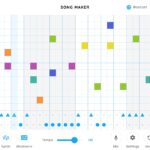15年以上、Googleを使ってきて初の体験をしました。GoogleやGoogleマップで、画像が表示されなくなってしまったのです。最初にGoogleマップで地図が表示されなくなり、原因が分からずにいたところ、次にGoogleでロゴが表示されなくなり、壊れた画像を新規タブで開いたところ「400. That’s an error. Your client has issued a malformed or illegal request.」というエラーメッセージが表示されるのを確認しました。
それでは、Googleで急に画像が表示されなくなった際の対処方法を説明します。
どのように画像が表示されなくなったか?
まずはGoogleで画像が表示されなくなった症状です。
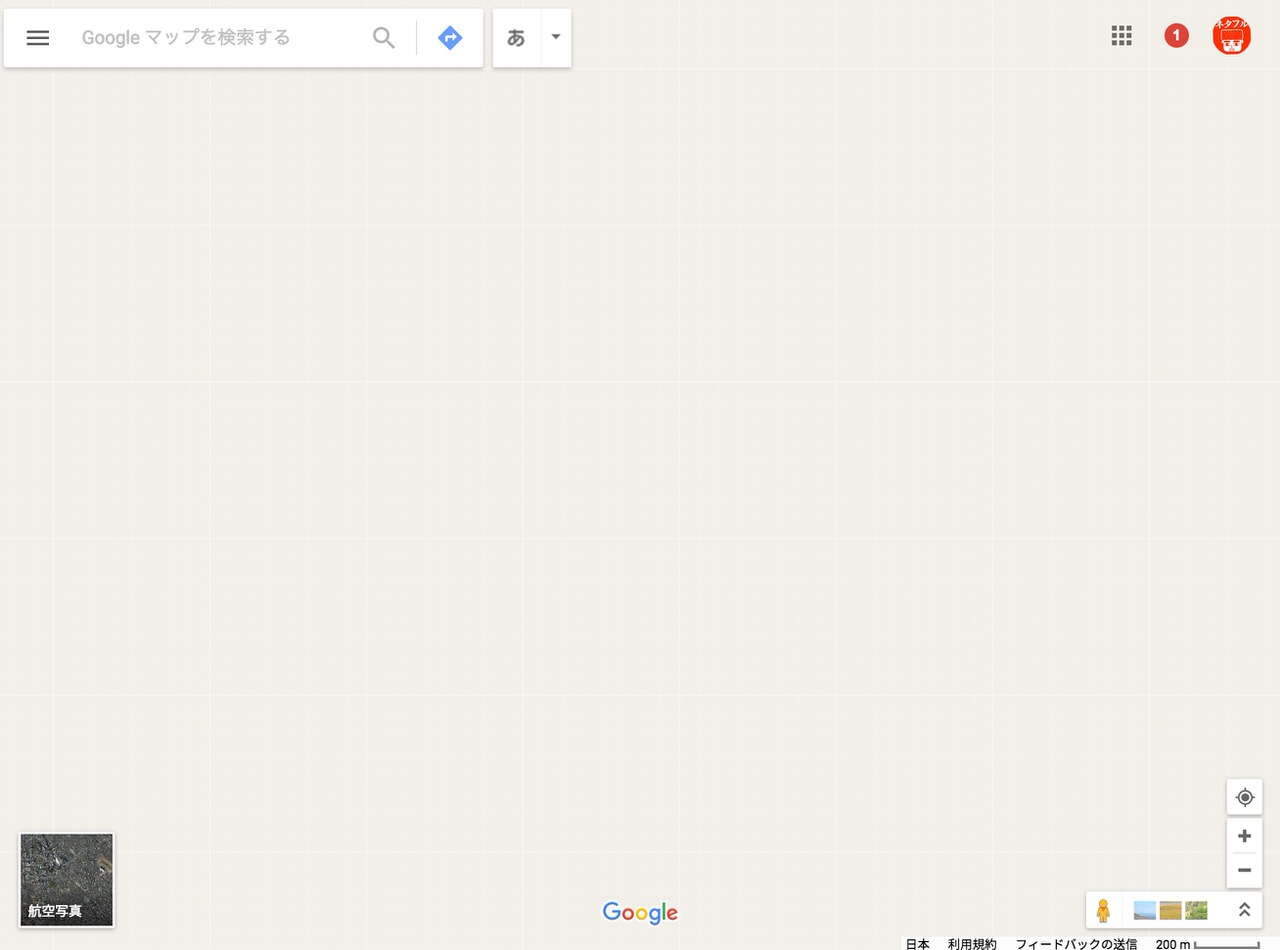
最初にGoogleマップで地図が表示されなくなりました。マップ機能が全く使えなくて困りました。キャッシュに原因がありそうだったので削除してみましたが、改善しません。この状態では原因が分かりませんでした。

数日して、Googleで検索しようとしたところ、ロゴ画像が表示されなくなりました。この段階で、壊れたロゴ画像の部分を右クリックし、新規タブで表示させると次のように表示されました。

エラーメッセージです。
「400. That’s an error.」
「Your client has issued a malformed or illegal request.」
これを頼りに検索したところ、どうやらcookieがおかしくなっているらしく、削除すると直るらしいことが分かりました。
Googleで急に画像が表示されなくなった際の対処方法
Googleで急に画像が表示されなくなった際の対処方法は「Google関連のcookieを削除する」というものです。
Google Chromeのメニューから「環境設定」を開きます。
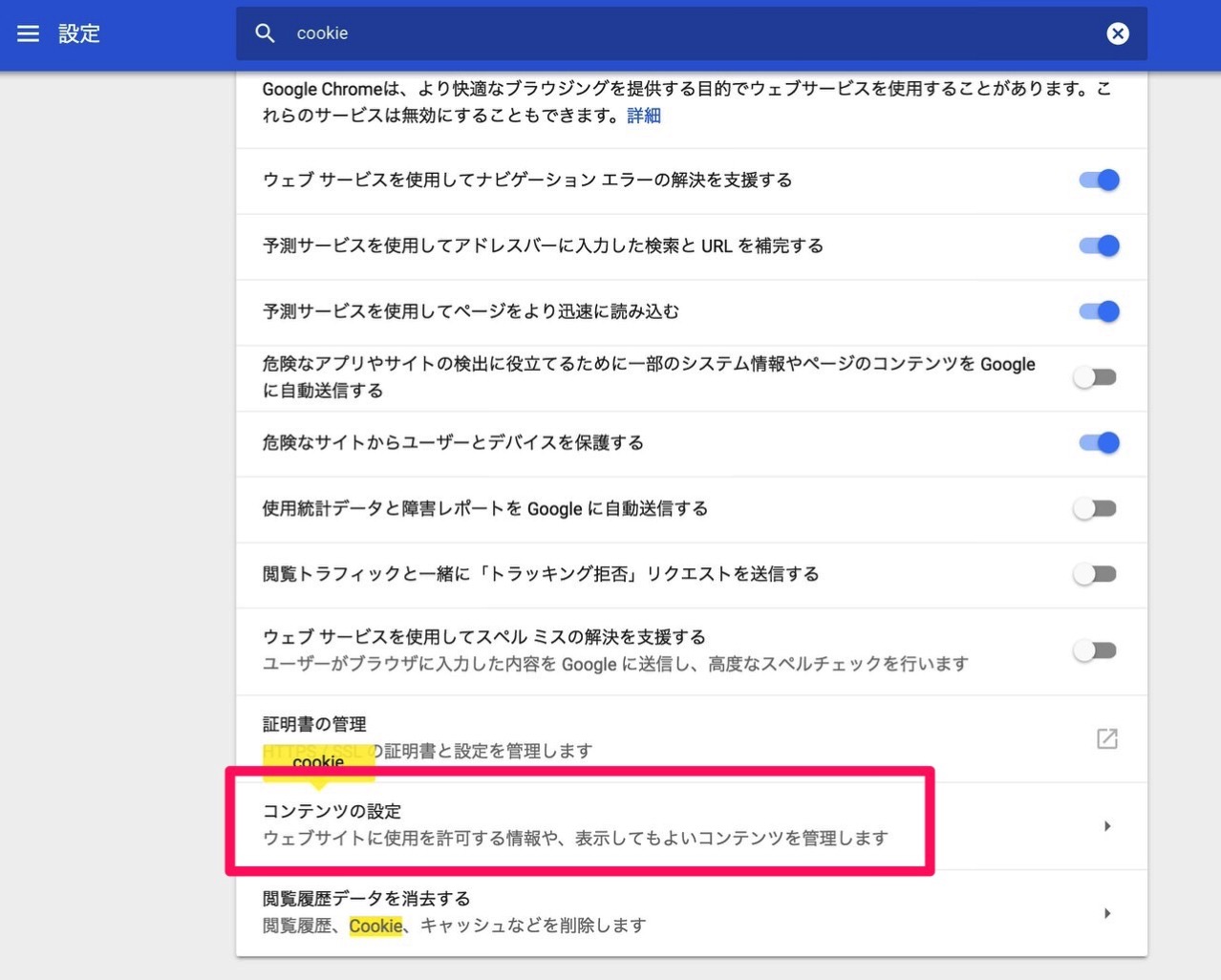
上部の「設定項目を検索」に「cookie」と入力すると、cookie関連の設定が表示されます。そこで「コンテンツの設定」を開きます。

続いて「cookie」を開きます。

次に「すべてのcookieとサイトデータを表示」を開きます。

「cookieを検索」のところに「google.co.jp」と入力し、Googleに関連するcookieを表示します。表示されたものを全て削除し、作業は完了です。
これで再度、GoogleやGoogleマップを開いたところ、無事に画像が表示されるようになりました!
cookieを削除する作業ですので、自己責任で実施してくださいね。
cookieとは?
Cookie – インターネット用語辞典 – | OCNでは次のように説明されています。
Cookie(クッキー)とは、Webブラウザ内に蓄積される一種の来歴情報です。サイト運営者が、Webブラウザを通じてユーザのコンピュータに一時的にデータを書き込んで保存させるしくみで、ユーザの意思とは無関係に、自動的にユーザに関連する情報、そのサイトの訪問回数などが記録されます。
今回はGoogle関連のcookieを削除したことで、ログアウトした状態になりました。再度、ログインすれば問題ありません。それよりも、Google関連サイトで画像が表示されないことの方が問題ですので、改善して良かったです。